Am discutat recent despre cum să-ți faci mai greu site-ul WordPress. În timp ce acestea sunt opțiuni solide, acestea sunt la nivel de bază. Acum este timpul să faci ceva care ratifică securitatea mai mult decât doar o notch.
Schimbă link-ul paginii de conectare a site-ului tău.
WordPress este un sistem excelent, dar una dintre punctele sale slabe este aceea. potențialul hacker știe unde se află ușa din față. Linkul nu se schimbă niciodată, iar WordPress nu vă oferă opțiunea de al schimba. Așadar, trebuie doar să adăugați / wp-login /pe capătul fiecărui site web bazat pe WWpresspress și există pagina de conectare.
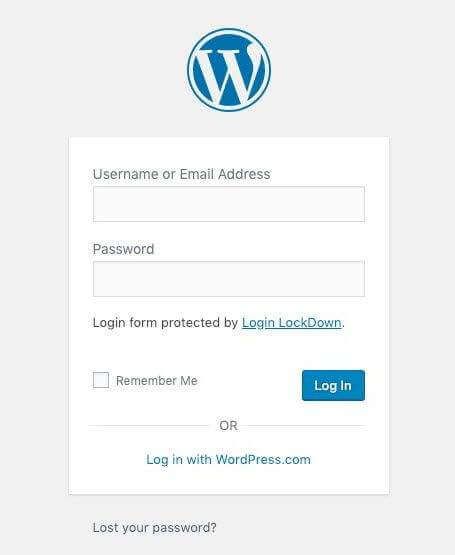
Odată ce un hacker știe unde se află pagina ta de conectare, poate apoi să-și forțeze drumul, până când obțin numele de utilizator corect și passwordcombo.
Dar dacă nu ar ști unde este pagina de conectare? Ce se întâmplă dacă wp-loginnu funcționează?
Introduceți pluginul WordPress WPS Ascunde autentificare.
In_content_1 all : [300x250] / DFP: [640x360]->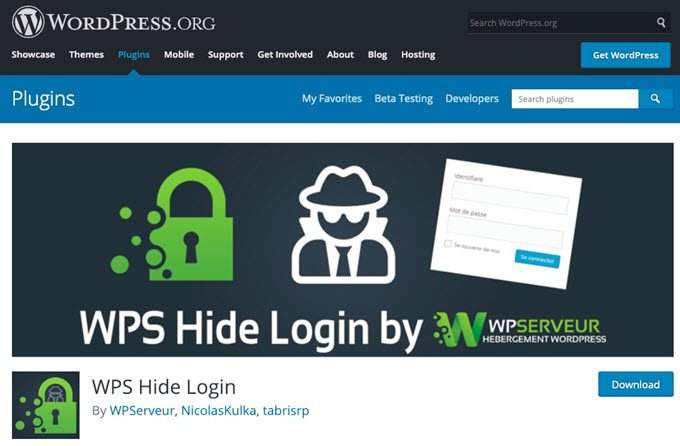
Schimbarea locației Of Your door door

Există câteva plugin-uri care fac această treabă și puteți să-l codificați în backend-ul site-ului dvs. chiar dacă aveți cunoștințe. ButWPS Hide Login este cel pe care l-am folosit întotdeauna și nu m-a lăsat niciodată jos.
Primul lucru care trebuie subliniat este că nu face modificări ale codului site-ului dvs. web și nici nu schimbă fișierele. Deci nu trebuie să vă preocupați să permiteți un plugin necinstit pe site-ul dvs. WPS Hide Login simplă interceptează orice încercări de a merge la pagina wp-login și apoi o redirecționează către o pagină cu alegerea ta.
Deci, în loc de pagina de conectare să fie yoursite.com/wp-login.php, puteți, de exemplu, să-l faceți yoursite.com/mysecreturl.php. Nimeni nu va avea cum să-și dea seama de noua adresă URL a paginii de conectare (decât dacă le spuneți).
Dar asta reduce ambele modalități. Dacă uitați adresa URL, veți fi eliminat de pe site-ul dvs. web. În acest caz, va trebui să eliminați pluginus-ul unui program FTP și apoi totul va reseta la setările implicite.
Instalarea ThePlugin
Cred că majoritatea persoanele cu un site WordPress știu cum să instaleze un plugin. Deci nu voi rezista prea mult la acea parte. Este suficient să spui că îl poți căuta prin backendul tău WordPress și îl instalezi direct ... ..
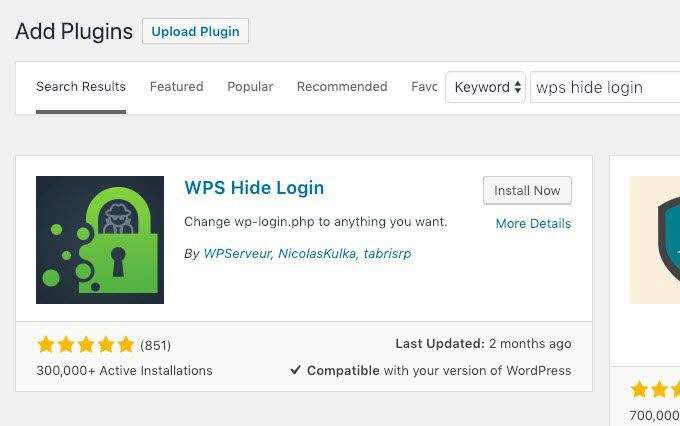
Sau descărcați-l de pe pagina web și încărcați-l prin backendul WordPress.
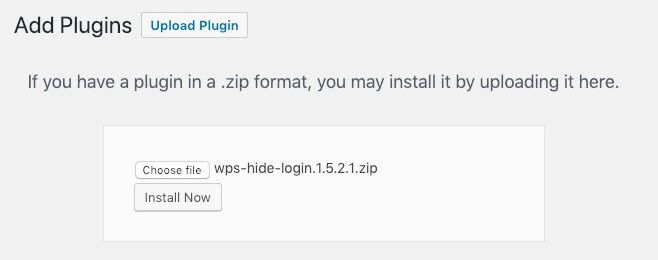
Configurarea setărilor
Când pluginul a fost instalat și activat, Click pelegătura cu setările. Vei obține apoi această secțiune foarte mică.
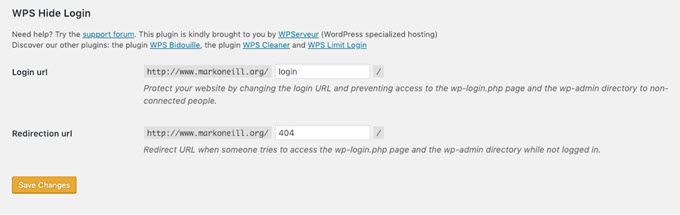
După cum puteți vedea, există două lucruri pe care trebuie să le decideți. Noua adresă URL de conectare și adresa URL la care trebuie să fie redirecționate persoanele dacă încearcă să treacă la pagina wp-login.
Așa că alegeți propria adresă URL de autentificare unică. Ca o parolă, faceți-o atât de evidentă (fără nume de soți, copii, animale de companie etc). Apoi alege pagina de redirecționare. Dacă aveți o pagină de eroare 404 (și ar trebui), vă recomand să o lăsați așa cum este. Dacă nu, poate redirecționați oamenii către pagina de pornire a site-ului web?
Acum salvați totul.
Timpul pentru a-l testa!
Pagina mea de conectare era markoneill.org/wp-login.php. Dar dacă acum mergi acolo, ești dus la pagina mea de eroare 404. Spune-i salut lui Charlie!
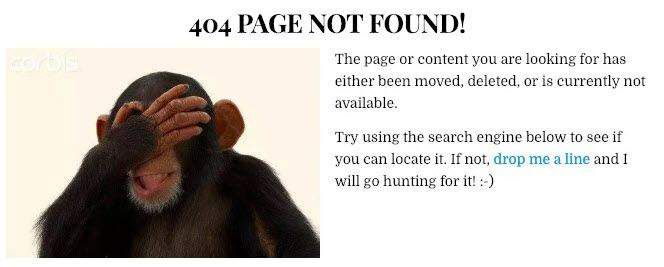
Conclusion
Nimic nu va opri un hacker cu adevărat hotărât, cu multe cunoștințe și resurse. Lucrul bun despre un plugin de genul acesta, deși acesta detrage și oprește foarte mult din ceea ce numesc „drive-by hacks” - oportunistiidioti care cred că pot doar să ofere pagina de conectare a site-ului dvs. o încercare rapidă și să își schimbe norocul.
La fel ca ușa din față a casei tale, a avea o încuietoare este de a nu avea una.